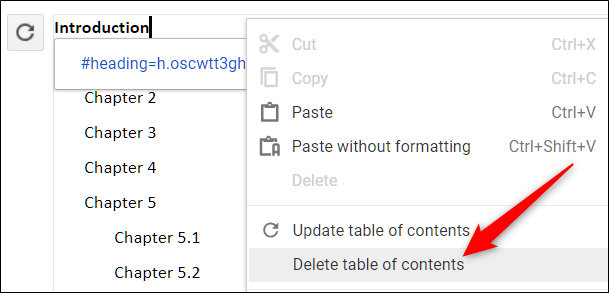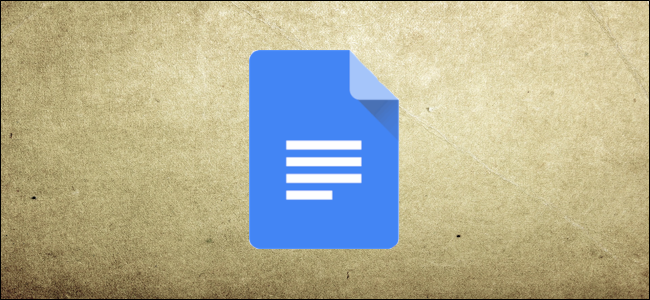
向文档添加目录是向读者显示文件中列出的每个主题/章节的有用方式。当你在Google Docs中创建目录时,它会自动生成一个目录,并添加链接,这些链接在点击时会跳转到它们引用的每个部分,从而允许快速访问文档的特定部分。
如何在Google Docs中创建目录
将插入点放在文档中要放置目录的位置。通常,目录显示在初始标题之后,但在文档的引言或正文之前。
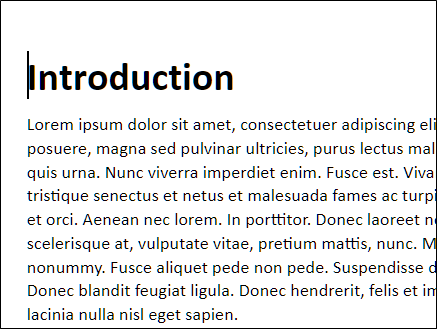
单击“插入”,指向“目录”,然后单击提供的两个选项之一。第一个选项是右侧带有数字的纯文本目录。第二个选项不使用页码,而是插入跳转到注释部分的超链接。第一个用于打印文档,第二个用于在线查看文档。
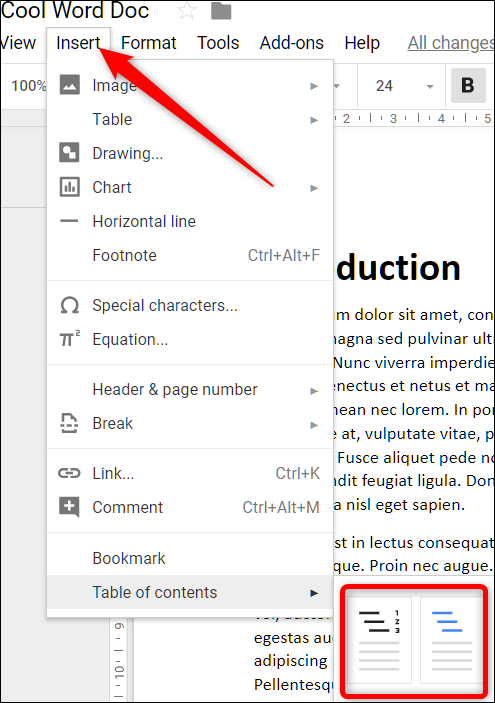
请注意,为了创建链接到文档特定部分的自动生成的目录,您必须使用Google Docs的内置标题样式设置每个章节或标题的格式。这让文档知道如何填充表,添加可点击的链接。
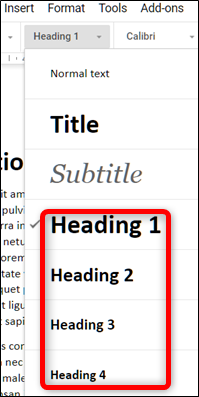
每个标题样式在目录中的处理方式略有不同。例如,标题1样式表示目录中的顶级条目。使用标题2样式的标题被视为小节,并缩进显示在表中前面的标题1样式下。品目3是品目2、品目3等的一个小节。
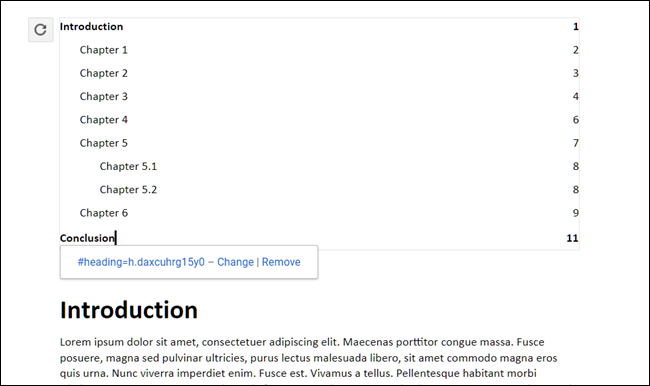
如果您更改了标题(添加、删除或仅修改文本),您可以通过单击文档正文中的目录,然后单击“更新目录”按钮(类似于刷新按钮)来更新目录以反映这些更改。
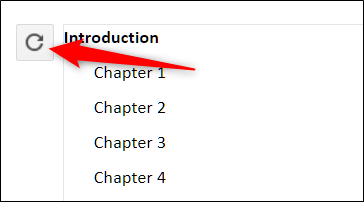
要删除目录,请右键单击该目录,然后选择“删除目录”。